史上最详细的VMware 安装CentOS 7
85407718 2020-01-18
1、点击“创建新的虚拟机”: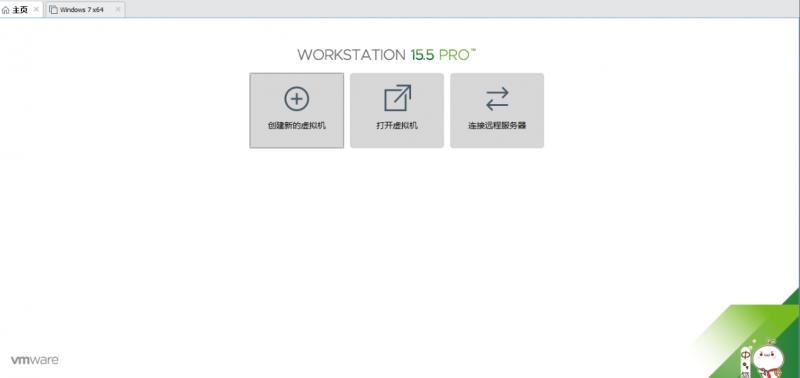2、默认“下一步”: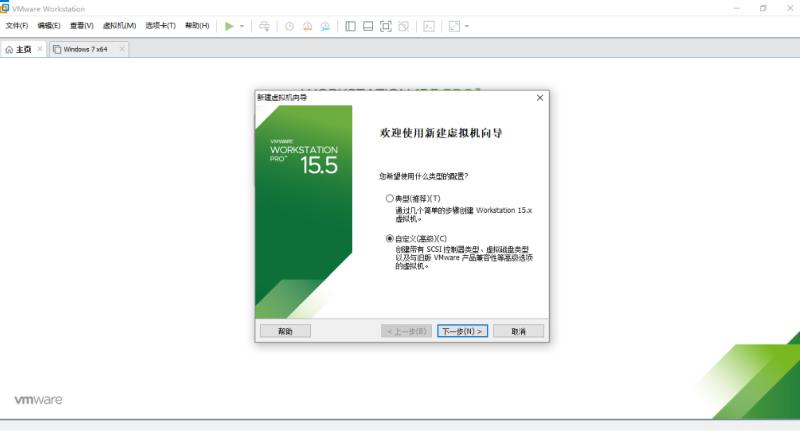3、默认“下一步”: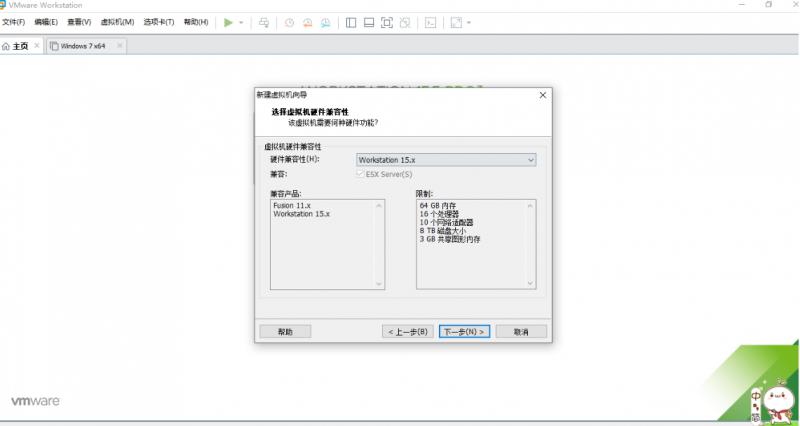4、选择"稍后安装操作系统",点击“下一步”: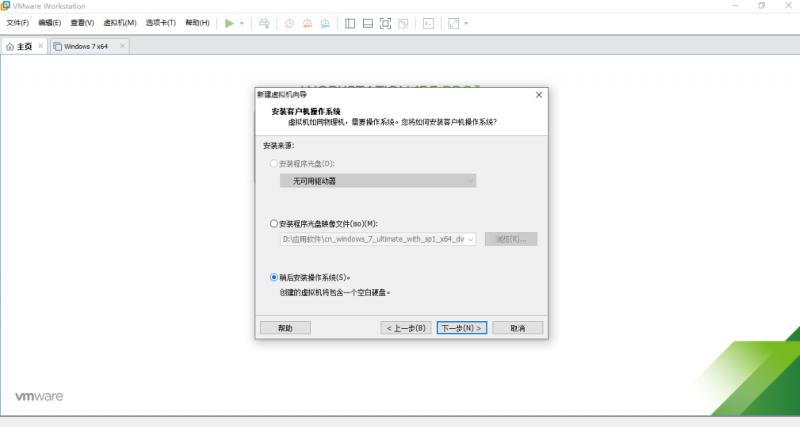5、系统选择”Linux“,版本选择”CentOS 7“: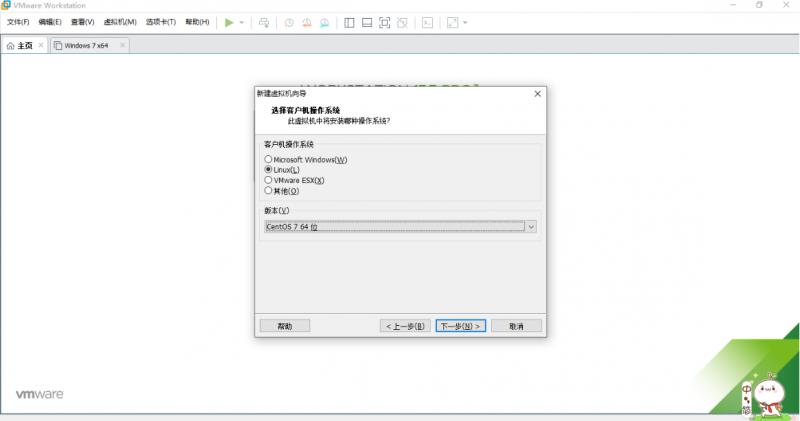6、默认“下一步”: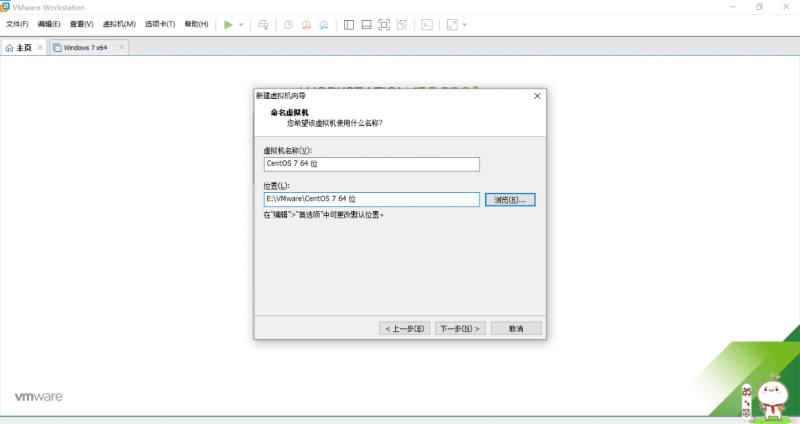7、默认“下一步”: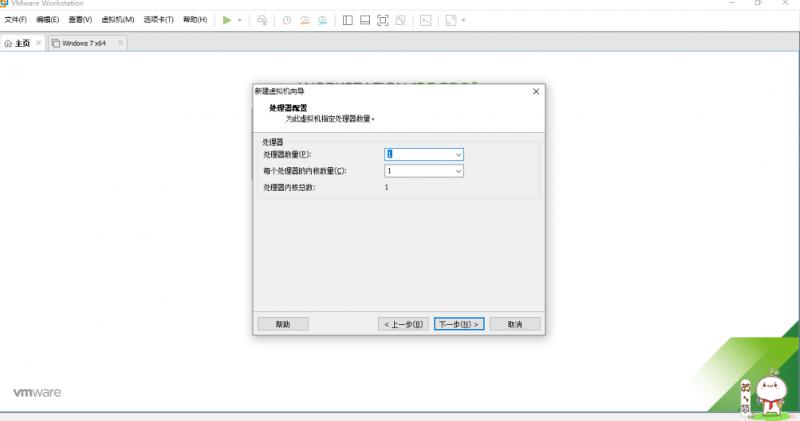8、内存大小为”1024M“: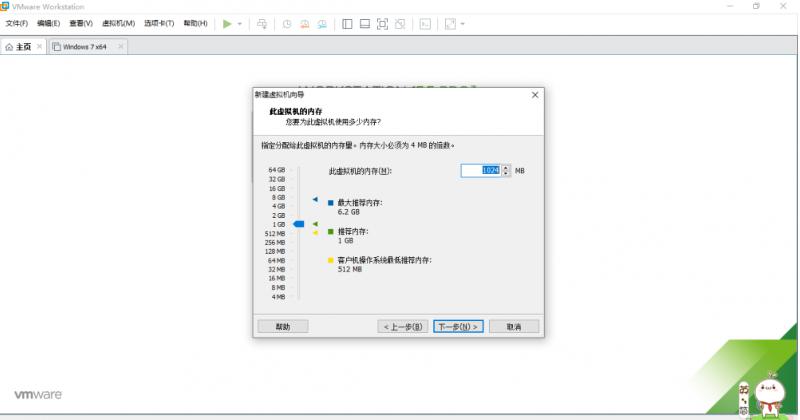9、选择”使用桥接网络“: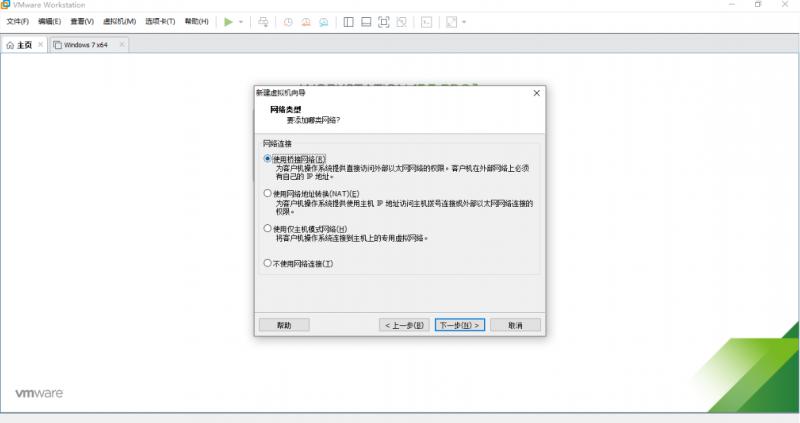10、默认“下一步”: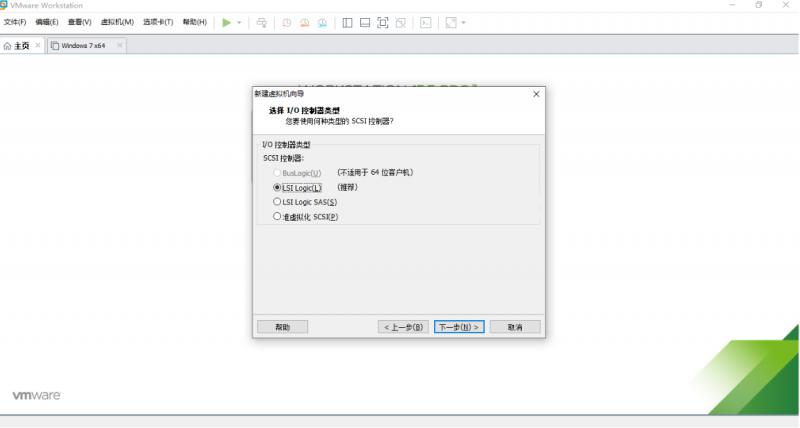11、默认“下一步”: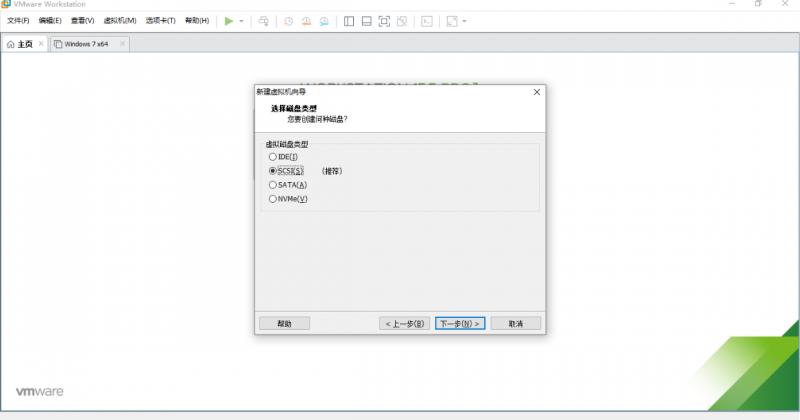12、默认“下一步”: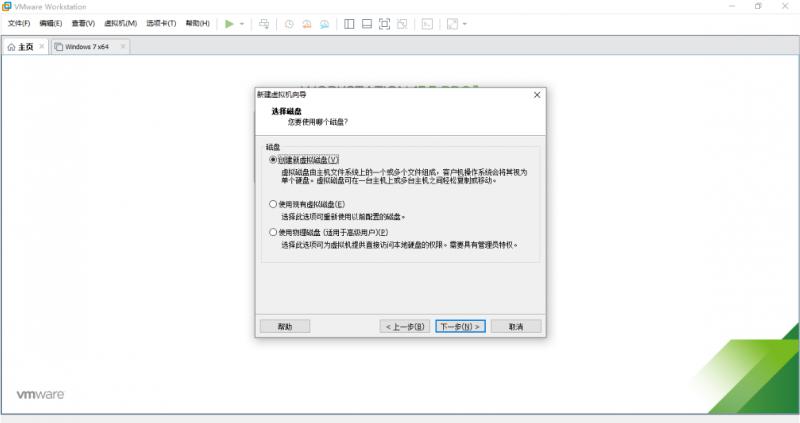13、一般选择10G大小就够用了,根据实际情况来: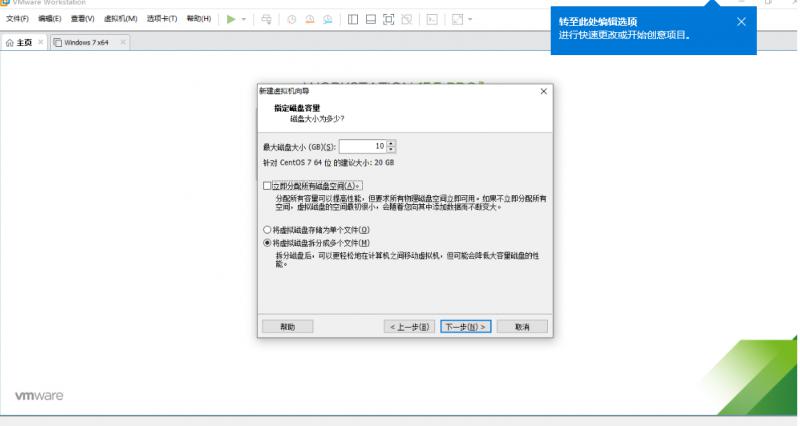14、默认“下一步”: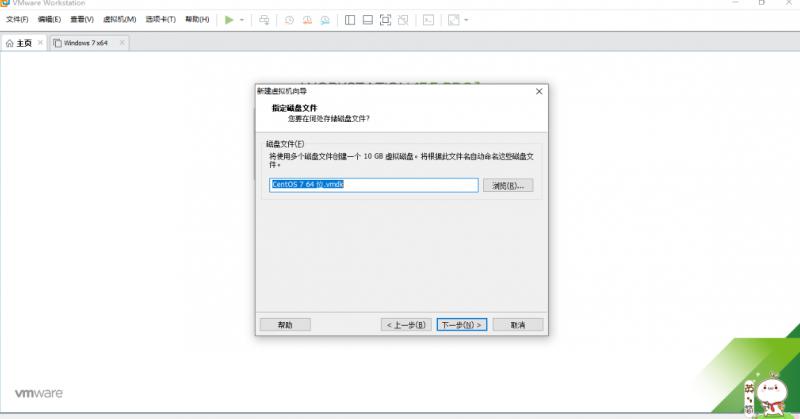15、完成。:16、点击”编辑虚拟机设置“-->”使用ISO映像文件“:选择Linux系统安装文件镜像。点击”开启虚拟机“。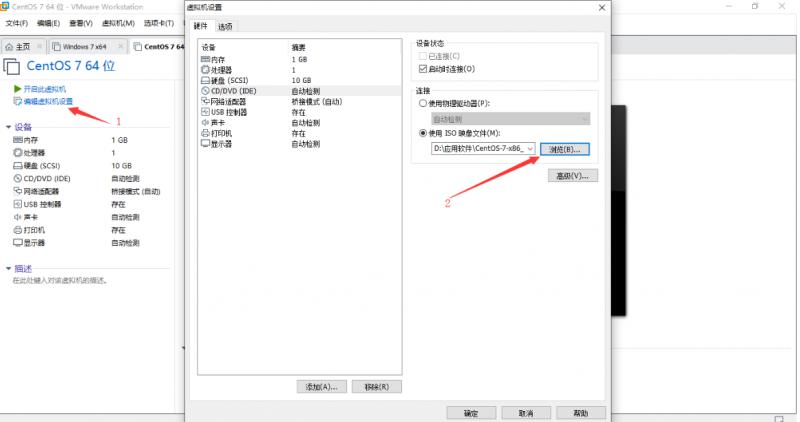17、选择”Install CentOS 7“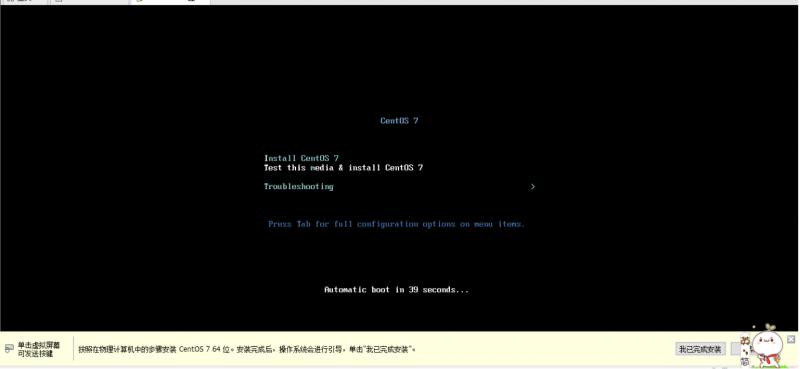18、选择语言: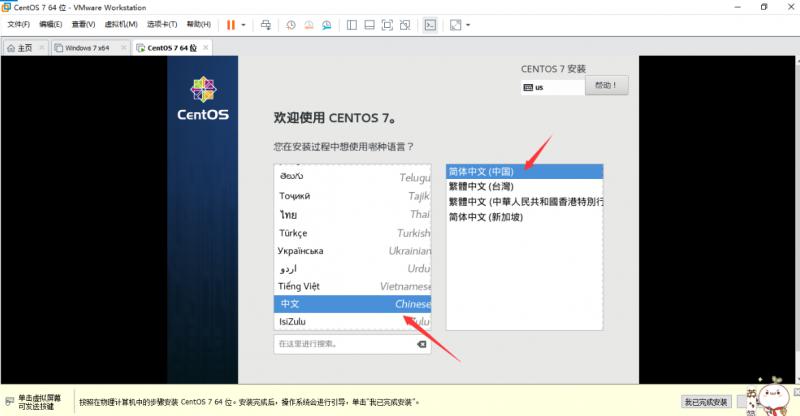19、选择网络 -->开启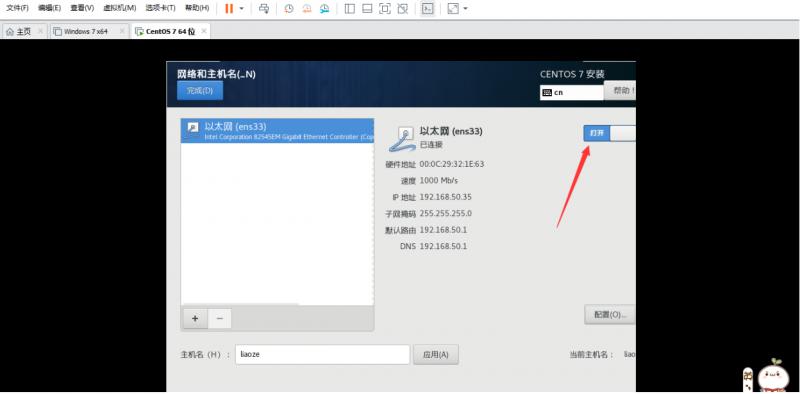20、设置”ROOT密码“和”创建用户“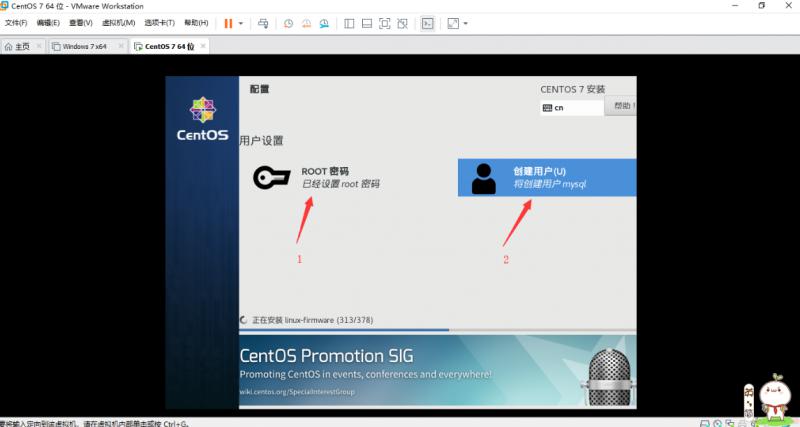21、 点击”重启“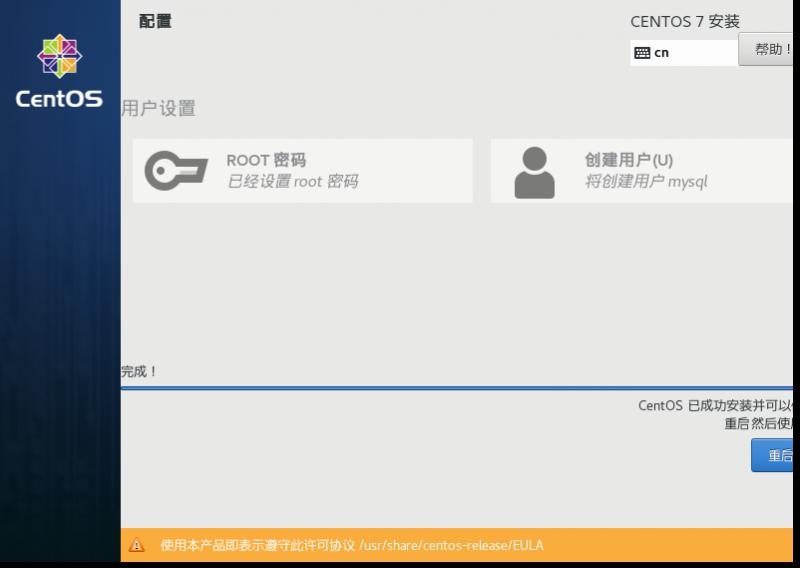
相关推荐
changecan 0喜欢 / 0评论 2020-11-19
ECSHOP专属建设 0喜欢 / 0评论 2020-11-13
88427810 0喜欢 / 0评论 2020-11-02
步知道 0喜欢 / 0评论 2020-10-27
Junzizhiai 0喜欢 / 0评论 2020-10-10
jackalwb 0喜欢 / 0评论 2020-10-05
小网管 0喜欢 / 0评论 2020-09-03
shiwenqiang 0喜欢 / 0评论 2020-09-14
85251846 0喜欢 / 0评论 2020-09-14
summerinsist 0喜欢 / 0评论 2020-08-21
87901735 0喜欢 / 0评论 2020-08-19
PinkBean 0喜欢 / 0评论 2020-08-11
85407718 0喜欢 / 0评论 2020-08-09
MichelinMessi 0喜欢 / 0评论 2020-07-30
suosuo 0喜欢 / 0评论 2020-07-28
CARBON 0喜欢 / 0评论 2020-07-28
lizhengfa 0喜欢 / 0评论 2020-07-27
88427810 0喜欢 / 0评论 2020-07-26
kuzilala 0喜欢 / 0评论 2020-07-26
ningningmingming 0喜欢 / 0评论 2020-07-26
haitianisgood 0喜欢 / 0评论 2020-07-21
missingmuch 0喜欢 / 0评论 2020-07-19
young依然 0喜欢 / 0评论 2020-07-19
yshlovelx 0喜欢 / 0评论 2020-07-19
87447007 0喜欢 / 0评论 2020-07-19
Aveiox 0喜欢 / 0评论 2020-07-06
pimshell 0喜欢 / 0评论 2020-07-05
VFCSDN 0喜欢 / 0评论 2020-07-05
87447007 0喜欢 / 0评论 2020-07-04
xinlugang 0喜欢 / 0评论 2020-07-04
LzHeng 0喜欢 / 0评论 2020-07-04
tangjianft 0喜欢 / 0评论 2020-07-04
wangshuangbao 0喜欢 / 0评论 2020-07-04
LzHeng 0喜欢 / 0评论 2020-07-04
博了个客 0喜欢 / 0评论 2020-07-04
秋风瑟瑟 0喜欢 / 0评论 2020-06-28
小灯光环 0喜欢 / 0评论 2020-06-28
87447007 0喜欢 / 0评论 2020-06-27
87901735 0喜欢 / 0评论 2020-06-27
87447007 0喜欢 / 0评论 2020-06-26
lizhengfa 0喜欢 / 0评论 2020-06-26
87901735 0喜欢 / 0评论 2020-06-25
Aveiox 0喜欢 / 0评论 2020-06-23
rareli 0喜欢 / 0评论 2020-06-21
小灯光环 0喜欢 / 0评论 2020-06-21
xinlugang 0喜欢 / 0评论 2020-06-21
小灯光环 0喜欢 / 0评论 2020-06-20